Pengantar
Ansible AWX adalah proyek sumber terbuka yang mudah digunakan UI, Rest API, dan menyediakan cara yang lebih mudah untuk mengelola proyek yang memungkinkan di lingkungan TI. AWX memfasilitasi Anda untuk mengelola buku pedoman, inventaris, dan rahasia Ansible, serta pekerjaan terjadwal secara terpusat menggunakan antarmuka web. Ansible AWX adalah proyek hulu yang disponsori oleh Red hat dari mana proyek Red Hat Ansible Tower berasal. Dalam artikel ini, Anda akan mempelajari cara mengatur Ansible AWX di ubuntu 20.04
Prasyarat
- Server Ubuntu 20.04
- Koneksi internet yang tepat untuk menginstal paket
- Akun pengguna dengan hak istimewa sudo.
- Memori Setidaknya 4GB dan CPU 2 inti
Perbarui Sistem Ubuntu
Sebelum menginstal paket apa pun, lakukan pembaruan sistem untuk memperbarui indeks repositori ke yang terbaru.
$ sudo apt update -y
Gunakan perintah berikut untuk meningkatkan sistem Ubuntu.
$ sudo apt upgrade -y
Setelah memperbarui dan memutakhirkan, jalankan perintah berikut untuk mem-boot ulang sistem.
$ sudo reboot now
Instal Ansible di Ubuntu
Saya nstall paket ekstra python-setuptools dan python3-pip untuk menginstal versi terbaru dari ansible menggunakan pip3 . Gunakan perintah berikut untuk menginstal paket dan dependensi python yang diperlukan.
$ sudo apt install python-setuptools -y
$ sudo apt install python3-pip -y
Sekarang jalankan perintah berikut untuk menginstal ansible menggunakan pip3 .
$ sudo pip3 install ansible
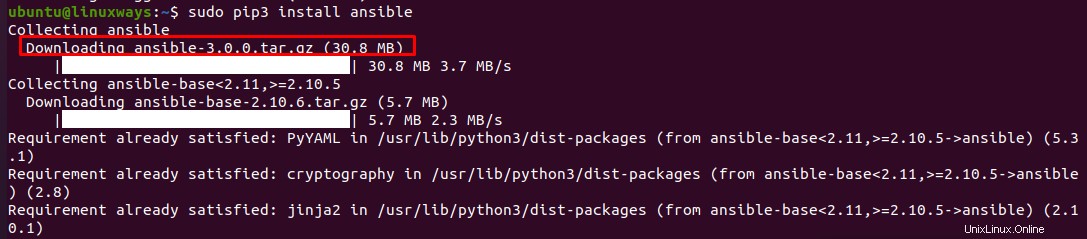
Setelah menyelesaikan instalasi, Anda dapat menggunakan ansible –version perintah untuk memeriksa versi yang mungkin diinstal pada sistem Anda.
$ ansible --version
Anda akan mendapatkan output berikut:

Outputnya menunjukkan bahwa versi yang mungkin diinstal adalah 2.10.6
Instal docker dan docker-compose
AWX yang memungkinkan berjalan sebagai wadah sehingga Anda perlu menginstal buruh pelabuhan untuk meng-host aplikasi wadah. Anda dapat menginstal buruh pelabuhan menggunakan beberapa cara lain di Ubuntu 20.04. Untuk referensi, Anda dapat mengambil tautan berikut.
https://docs.docker.com/engine/install/ubuntu/
Gunakan perintah berikut untuk menginstal docker-engine.
$ sudo apt install docker docker.io -y
Periksa versi buruh pelabuhan menggunakan perintah berikut:
$ docker version
Anda akan memiliki output yang mirip dengan:
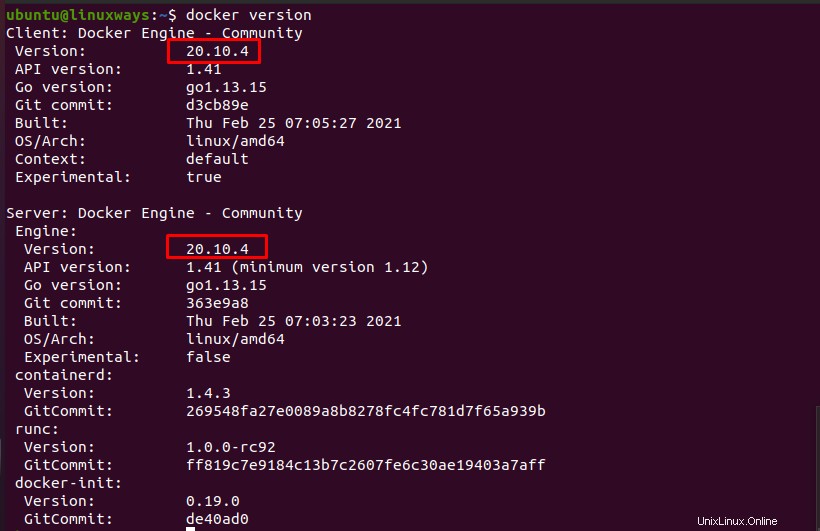
Untuk menginstal docker compose, Anda dapat mengambil tautan berikut sebagai referensi.
https://linuxconfig.org/how-to-install-docker-compose-on-ubuntu-20-04-focal-fossa-linux
Untuk menginstal docker-compose menggunakan pip3, jalankan perintah berikut:
$ sudo pip3 install docker-compose
Untuk memeriksa versi docker-compose jalankan perintah:
$ docker-compose version
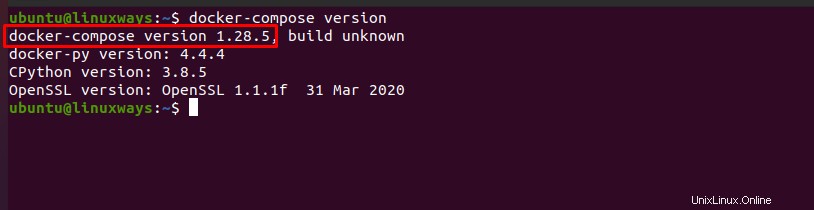
Outputnya menunjukkan bahwa versi docker-compose yang diinstal adalah 1.28.5
Sekarang Anda perlu memberikan akses ke grup buruh pelabuhan untuk pengguna yang saat ini masuk. Jalankan perintah berikut di terminal Anda:
$ sudo usermod -aG docker $USER
Anda mungkin perlu menginstal beberapa paket ekstra vim , git dan pwgen. Jalankan perintah berikut untuk menginstal paket tambahan yang diperlukan:
$ sudo apt install git vim pwgen -y
Git -> Klien Git digunakan untuk menarik kode sumber dan paket dari repositori git.
Vim -> Vim digunakan sebagai editor teks
Pwgen –> pwgen digunakan untuk membuat password acak.
Sekarang Anda perlu mengunduh kode sumber Ansible AWX dari repositori github. Unduh kode sumber/skrip ke mesin lokal menggunakan perintah berikut:
$ sudo git clone https://github.com/ansible/awx.git
Anda akan mendapatkan output sebagai:
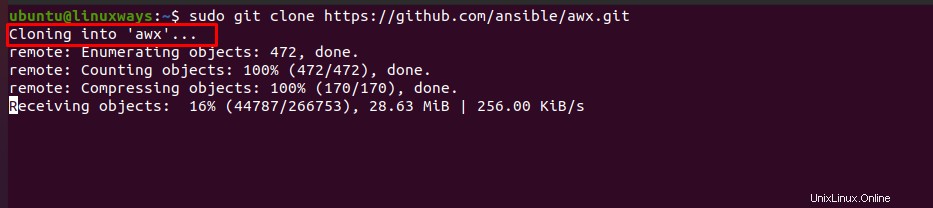
Sekarang ubah direktori menjadi awx/installer sebagai:
$ cd awx/installer
Buat kunci rahasia menggunakan pwgen sebagai :
$ pwgen -N 1 -s 30
Anda akan membuat kunci rahasia yang mirip dengan :

Sekarang ubah file inventaris dengan editor teks yang menggantikan admin_password dan kunci_rahasia buat sebelumnya. Ingat admin_password karena diperlukan untuk login di antarmuka web AWX nanti.
$ sudo vi inventory
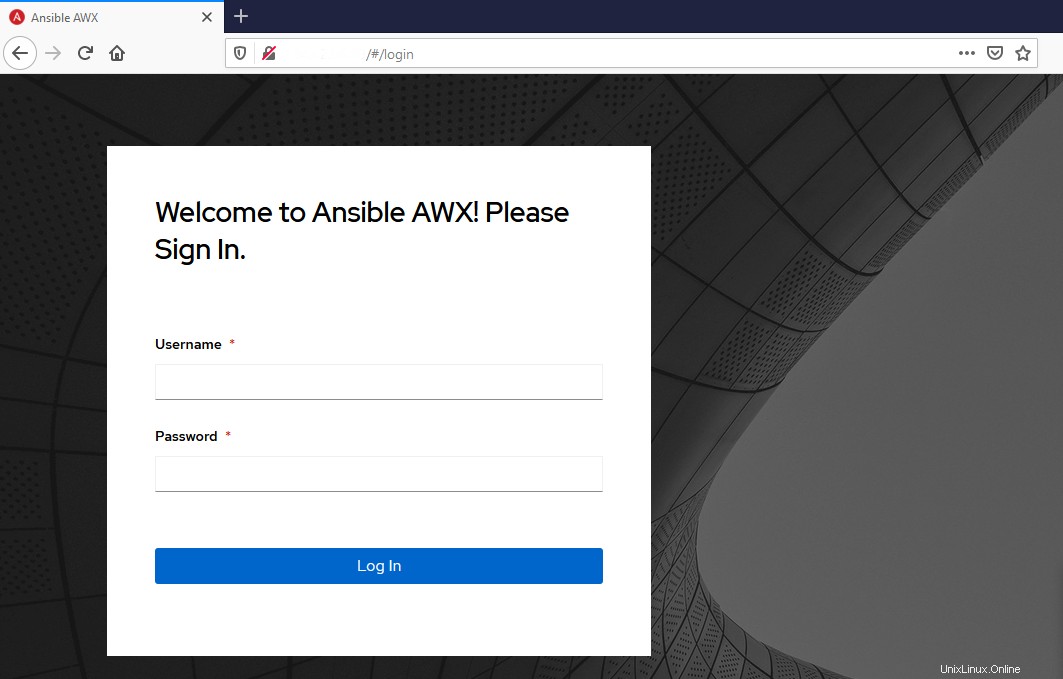
Simpan file dan keluar.
Sekarang terapkan yml playbook yang mengunduh gambar wadah buruh pelabuhan dan mengaturnya sesuai. Jalankan perintah berikut untuk menerapkan playbook yang memungkinkan.
$ ansible-playbook -i inventory install.yml
Playbook menarik kontainer AWX yang diperlukan dan berjalan sebagai layanan kontainer. Jalankan perintah berikut untuk menemukan wadah AWX yang sedang berjalan:
$ sudo docker ps -a

AWX web berjalan di port 80. Sekarang Anda dapat menavigasi ke browser Anda dan mengetik http://your-awx-server-ip untuk mengakses AWX GUI.
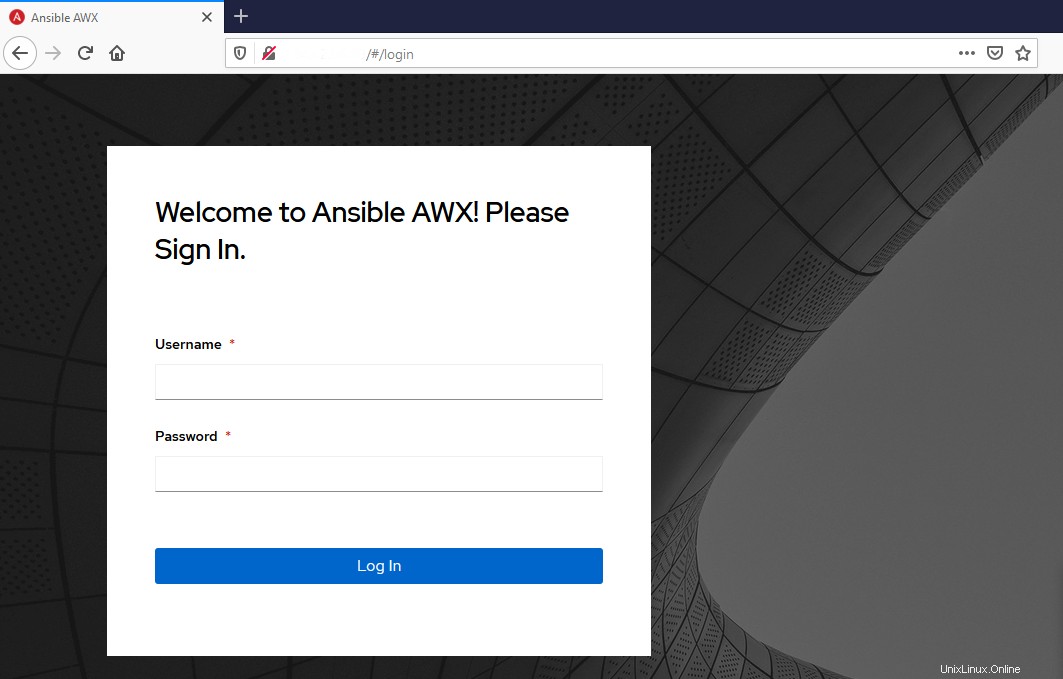
Kirimkan nama pengguna sebagai “admin” dan admin_password yang telah Anda atur di file inventaris. Anda akan menemukan UI AWX sebagai:
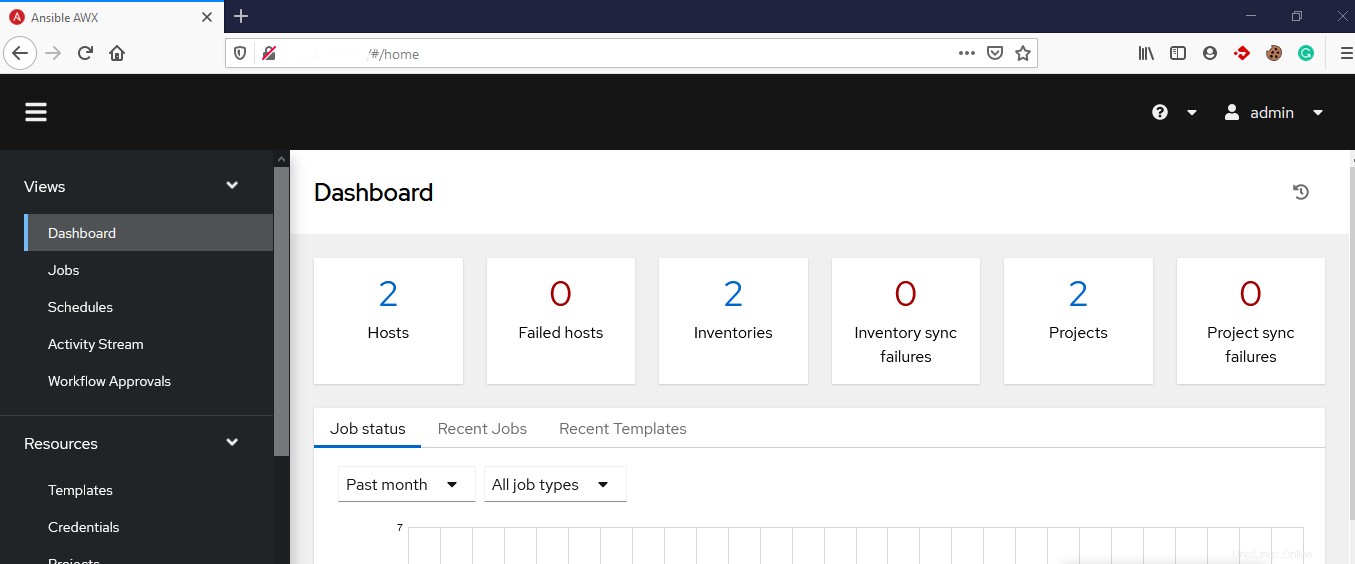
Anda dapat mengelola host, inventaris, dan proyek dari dasbor.
Kesimpulan :
Pada artikel ini, Anda telah mempelajari cara menginstal AWX yang memungkinkan di Ubuntu 20.04. Anda memiliki ide dasar tentang mengelola host, inventaris, dan proyek dari AWX yang memungkinkan.